Özellikleri, Artıları ve Eksileri ile Paragon Yedekleme ve Kurtarma İncelemesi
Yayınlanan: 2023-05-17Daha iyi içgörüler elde etmek için yedekleme ve kurtarma aracıyla ilgili ayrıntılı özellikler, artılar ve eksiler, kullanım ve diğer yönleri sunan bu kapsamlı Paragon Yedekleme ve Kurtarma incelemesine göz atın.
Büyük miktarda veriyi yedeklemeniz gerekiyor ancak nereden başlayacağınızı bilmiyor musunuz? Bugün piyasada o kadar çok yedekleme seçeneği olduğundan sizin için hangisinin en iyi olduğunu seçmek zor olabileceğinden, sorununuzu anlıyoruz. Ne yapmasına ihtiyacınız olduğunu, bunu ne kadar etkili bir şekilde yaptığını ve size ne kadara mal olacağını düşünün.
Paragon Backup and Recovery, uzun süredir favori bir Windows yedekleme ürünümüz olmuştur. Çok yönlü, güvenilir ve kullanıcı dostudur. Sistem sürücüleri, seçilen dosya(lar) ve klasör(ler) ve tüm sabit diskler, Paragon Backup and Recovery'nin yardımıyla otomatik olarak yedeklenebilir. Daha yeni sürüm, aynı şaşırtıcı özelliklere sahiptir, ancak daha modern bir görünüme ve en önemlisi kullanım kolaylığına sahiptir. Birçok kişi, güvenilir bir yedekleme çözümü olarak Paragon Backup and Recovery'yi kullanmanızı önerir.
Paragon Yedekleme ve Kurtarma nedir?
Bu Paragon Yedekleme ve Kurtarma incelemesini başlatarak, aracın temellerini destekleyelim. Birçok kişi, Paragon Backup and Recovery'nin şu anda mevcut olan en iyi ücretsiz yedekleme yazılımı olduğunu düşünmektedir. Verileri işlemek, yedeklemek ve geri yüklemek için isteyebileceğiniz her işleve sahiptir. En gelişmiş biçimlerinde kapsamlı, son derece hızlı ve oldukça verimlidir. Yedeklenen verileri görüntülemenin en kolay yolu, yedekleme dosyalarını tıpkı Paragon Yedekleme ve Kurtarma geri yükleme özelliği kullanılarak yapılabilecek sanal sabit sürücüler gibi monte etmektir.
Paragon Yedekleme ve Kurtarma İncelemesi: Özellikler
İşte bu Paragon Yedekleme ve Kurtarma incelemesinin önemli bir parçası olarak yazılımın öne çıkan özelliklerinden birkaçı.
Müşteriler için Yardım
Tüm müşteriler Paragon Backup and Recovery'nin 7*24 müşteri destek hattına erişebilir, Sunucu ve Teknisyen aboneleri garantili öncelikli yardım alır. Paragon Backup & Recovery yardım masasıyla iletişime geçmenin en iyi yolu canlı sohbet özelliğidir.
Paragon Backup and Recovery kullanıcıları, nasıl yapılır kılavuzları ve video gösterileri dahil olmak üzere kapsamlı ürün belgelerini şirketin resmi Destek Merkezinde bulabilir. Sorunuzun veya probleminizin niteliğine bağlı olarak, potansiyel olarak bir müşteri destek temsilcisi veya bir teknisyenle canlı sohbet başlatabilirsiniz.
Ayrıca Okuyun: Yedekleme Yazılımı Nasıl Seçilir – Eksiksiz Bir Kılavuz
Kurtarma Canlılığı
Paragon Backup and Recovery, görüntü kurtarma, önyüklenebilir kurtarma, sağ tıklama kurtarma ve olağanüstü durum kurtarma gibi özelliklerle bir felaket durumunda sizi korur. Önyüklenemeyen herhangi bir bilgisayardaki veriler kurtarılamaz, ancak sistem önceki bir yedekten geri yüklenebilir. Yazılımın pro sürümünü satın alırsanız. Sisteminizin güvenliği ihlal edilmeden önceki bir zamana geri dönmek için yedek imajlarını kullanabilirsiniz. Yedeklemeleriniz şifrelenmezse bilgilerinizin güvenliği tehlikeye girebilir. Güvenlik sizin için çok önemli olduğundan, Paragon Backup and Recovery her yedeklemeyi bir parola ile şifrelemenize olanak tanır.
Zamanlama Seçenekleri
Bir sonraki gün, hafta veya ay için zamanlanmış bir yedekleme ayarladığınızda ve sık tekrarlanan yedeklemeler ayarladığınızda, verilerinizi yedeklemeyi unutma konusunda endişelenmenize gerek yok. Ev aboneliğine dahil olan AI Smart Backup, Paragon Backup and Recovery kullanılarak oluşturulan haftalık artımlı yedeklemelerden yararlanır.
Çoklu Depolama Aygıtı Uyumluluğu
Harici bir sabit sürücü veya ağa bağlı bir disk, yedeklerinizi depolamak için uygun seçeneklerdir. Paragon Backup & Recovery çok yollu depolama, bir süredir birden fazla depolama aygıtı içermektedir. Ancak, abonelik planına yalnızca bazı depolama tesisleri dahil edilir ve tüm müşterilerin kullanımına sunulur.
Yedekleme Performansı
Eksiksiz Paragon Yedekleme ve Kurtarma (dosya, klasör, bölüm, disk ve sistem) yedeklemesine ek olarak, önceki tam yedeklemeye dayalı bir diferansiyel (artımlı) yedekleme de yapabilirsiniz. Paragon'dan Kurtarma Yazılımı Bilgisayarınız çalışmayı durdursa bile, önyüklenebilir bir CD'ye yazılabileceği için dosyalarınızı WinPE kullanarak korumaya devam edebilirsiniz.

Paragon Yedekleme ve Kurtarma İncelemesi: Artıları ve Eksileri
İşte bu Paragon Yedekleme ve Kurtarma eksiksiz incelemesinde aracın bazı artıları ve eksileri. Bunlar, yazılımın küçük kısımlarını anlamanıza yardımcı olacaktır.
Artıları
- Kullanımı kolay
- Tüm popüler Windows sürümleriyle uyumlu
- Basit Kullanıcı Arayüzü
- Yedek rotasyon şemaları
- Gelişmiş seçenekler
Eksileri
- Bulut desteği yok
- Bölüm görüntüleri yönetilemiyor
- Zaman zaman güvenilmez
Paragon Yedekleme ve Kurtarma Fiyatı
Paragon Backup and Recovery'nin fiyatı benzer diğer araçlara göre oldukça uygun. Ürüne 79,95 $ taban fiyatla abonelik alabilirsiniz. Bu abonelik sayesinde Paragon Backup and Recovery indirme işlemine devam edebilir ve bu aracı üç farklı cihazda kullanabilirsiniz. Bu fiyat sabit değildir ve abonelik sayısı arttıkça bir miktar dolar düşer.
Ayrıca Okuyun: Windows PC'de Fotoğraflar Nasıl Yedeklenir
Paragon Yedekleme ve Kurtarma: Nasıl Kullanılır?
Paragon Backup and Recovery, platformlar arası bir Windows yedekleme ve kurtarma programıdır. Yedekleme yöntemi, kullanıcı için isteğe bağlıdır. Bir Windows sistemi için düzenli aralıklarla yedeklemeler planlanabilir. Bu sadece bir yedekleme sistemi değil; ayrıca klonlar ve işletim sistemlerini taşıyabilir. Yazılımı nasıl kullanacağınızı öğrenmek için aşağıda verilen adımları izleyin:
- İlk olarak,aboneliğini aldıktan sonra Paragon Backup and Recovery indirme işlemini gerçekleştirin.
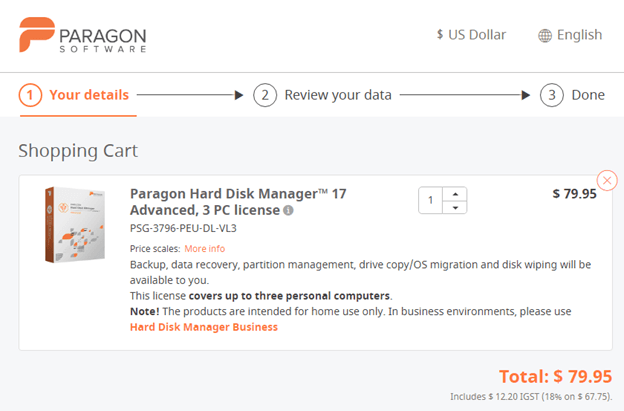
- Aynısı sisteme yüklendikten sonra. Kullanıcı arayüzünü kullanarak veYedekleme Kaynağını seçerek sistem yedeklemelerini başlatabilirsiniz.
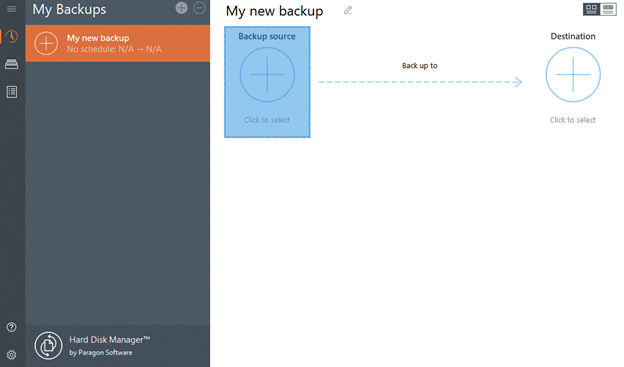
- Oluşturmak istediğinizYedekleme türünü seçin .
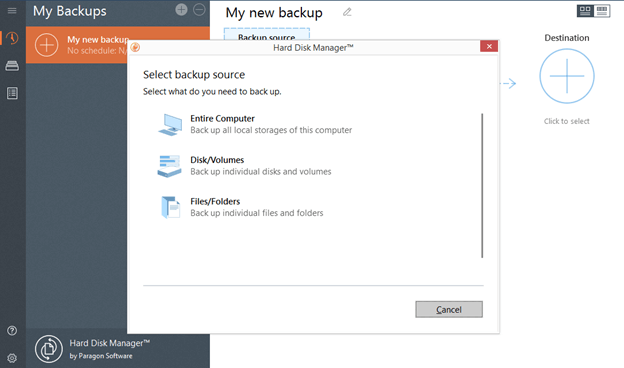
- Şimdiyedeği kaydetmek istediğiniz konumu seçin.
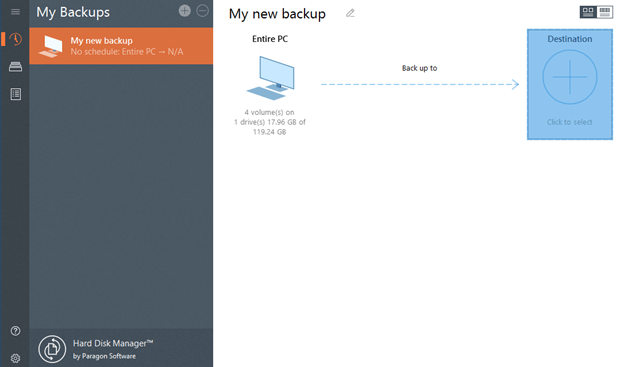
- Yedeklemeyi belirli bir süre için planlayın veya aynısını hemen şimdi yürütün.
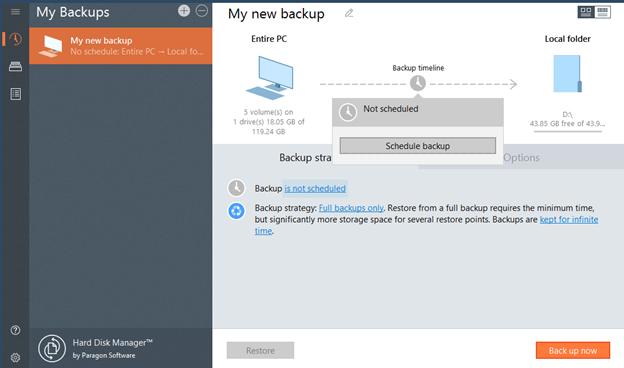
Sonuç olarak
Bu Paragon Yedekleme ve Kurtarma incelemesinde paylaşmamız gereken tek şey buydu. Yukarıda sağlanan bilgilerin, yazılımı kullanıp kullanmama konusunda bilinçli bir karar vermenize yardımcı olacağını umuyoruz. Yazılımın arayüzü oldukça basittir ve sorunsuz bir şekilde en fazla avantajı elde etmenizi sağlar. Üstelik yeni başlayanlar için bile bu yazılım tam bir nimettir.
Yazılım yedekleme seçeneklerini planlama seçeneği oldukça faydalıdır. Kullanıcılar, sistem bilgilerini unutma ve düzenli olarak yedekleme eğilimindedir. Bu nedenle, bu özelliği büyük faydalar için kullanabilirsiniz. Hepsi bu kadar değil, yazılımın diğer birçok özelliği, onu Windows için yedekleme araçları dünyasında uygun bir seçim haline getiriyor.
Ayrıca Okuyun: Windows 10'da Yedekleme Dosyaları Nasıl Silinir - Hızlı ve Kolayca
Yukarıda bu Paragon Yedekleme ve Kurtarma eksiksiz incelemesinde sağlanan veriler oldukça kapsamlı olmasına rağmen. Size her konuda yardımcı olmak için hala buradayız. Bu nedenle, sorularınızı aşağıdaki yorumlar bölümünde sorun. Hangi konuda yardıma ihtiyacınız olduğunu açıklayın, uzman ekibimiz size en kısa sürede geri dönecektir.
Günlük blog güncellemeleri için bültenimize abone olun. Daha fazla bilgi için bizi Instagram, Pinterest, Facebook, Twitter ve Tumblr'da takip edin.
